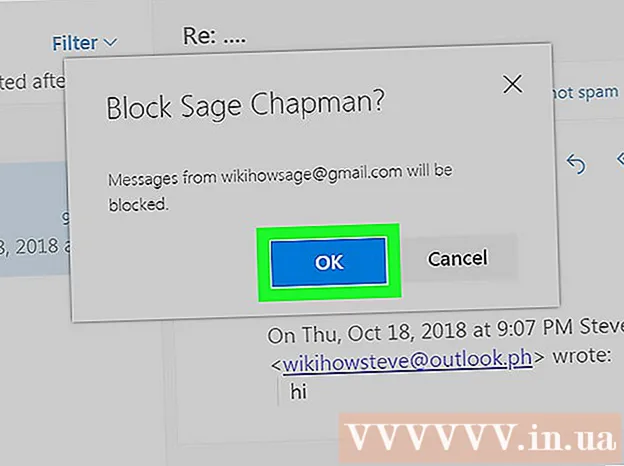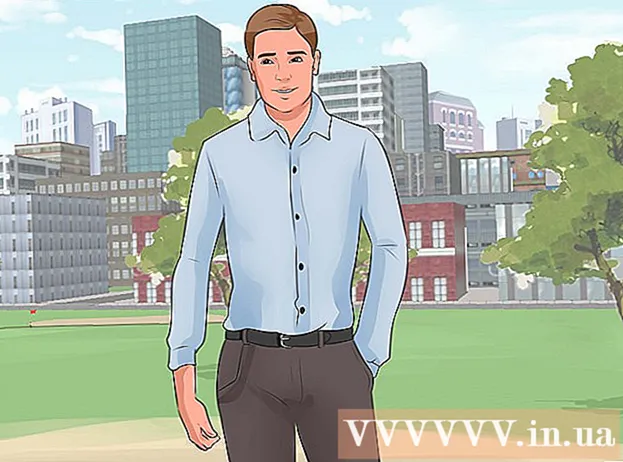Autor:
William Ramirez
Data De Criação:
21 Setembro 2021
Data De Atualização:
1 Julho 2024
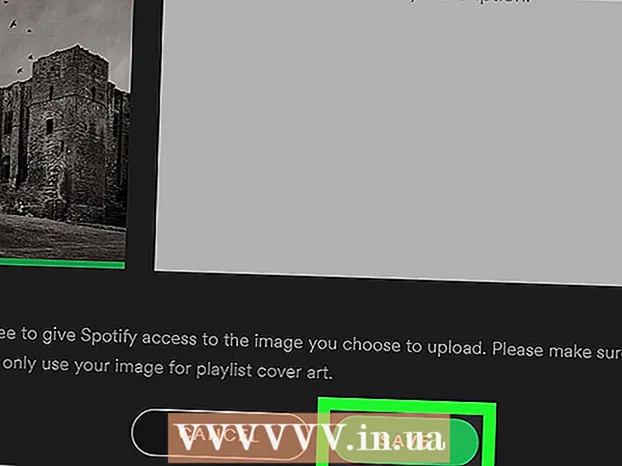
Contente
Este artigo mostrará como alterar uma das listas de reprodução personalizadas no Spotify e como baixar uma nova capa da lista de reprodução do seu computador.
Passos
 1 Inicie o Spotify no seu computador. O ícone do programa se parece com um círculo verde com ondas sonoras pretas. Ele pode ser encontrado na pasta Aplicativos no Mac ou no menu Iniciar do Windows.
1 Inicie o Spotify no seu computador. O ícone do programa se parece com um círculo verde com ondas sonoras pretas. Ele pode ser encontrado na pasta Aplicativos no Mac ou no menu Iniciar do Windows.  2 Clique na lista de reprodução no painel esquerdo. Encontre o título PLAYLISTS no menu de navegação no lado esquerdo da janela e abra a lista de reprodução que deseja editar.
2 Clique na lista de reprodução no painel esquerdo. Encontre o título PLAYLISTS no menu de navegação no lado esquerdo da janela e abra a lista de reprodução que deseja editar. - Você só pode alterar suas listas de reprodução. As listas de reprodução de outros usuários que você salvou em sua biblioteca não podem ser alteradas.
 3 Passe o mouse sobre a capa da lista de reprodução. A imagem da lista de reprodução está acima da lista de músicas. Quando você passa o mouse sobre a capa, um ícone de lápis branco aparecerá nela.
3 Passe o mouse sobre a capa da lista de reprodução. A imagem da lista de reprodução está acima da lista de músicas. Quando você passa o mouse sobre a capa, um ícone de lápis branco aparecerá nela.  4 Clique no ícone do lápis branco. Isso abrirá uma nova janela pop-up onde você pode alterar o título, capa e descrição da lista de reprodução.
4 Clique no ícone do lápis branco. Isso abrirá uma nova janela pop-up onde você pode alterar o título, capa e descrição da lista de reprodução.  5 Clique no botão ESCOLHER IMAGEM (Selecionar imagem) na capa da lista de reprodução, na janela de edição. Com ele, você pode selecionar e fazer upload de uma imagem do seu computador.
5 Clique no botão ESCOLHER IMAGEM (Selecionar imagem) na capa da lista de reprodução, na janela de edição. Com ele, você pode selecionar e fazer upload de uma imagem do seu computador.  6 Encontre e selecione a imagem que deseja baixar no seu computador. Navegue pelos arquivos na janela de download e clique na imagem que deseja que seja capa da lista de reprodução.
6 Encontre e selecione a imagem que deseja baixar no seu computador. Navegue pelos arquivos na janela de download e clique na imagem que deseja que seja capa da lista de reprodução.  7 Aperte Aberto na janela de download. Isso irá carregar a imagem selecionada e torná-la uma nova capa da lista de reprodução na janela de edição.
7 Aperte Aberto na janela de download. Isso irá carregar a imagem selecionada e torná-la uma nova capa da lista de reprodução na janela de edição. - Você também pode clicar ↵ Entre ou ⏎ Retorno no teclado.
 8 Clique no botão verde SALVE (Salvar) na parte inferior da janela de edição para salvar a nova capa da lista de reprodução.
8 Clique no botão verde SALVE (Salvar) na parte inferior da janela de edição para salvar a nova capa da lista de reprodução.
Avisos
- Os covers da playlist de outras pessoas que você salvou na sua biblioteca não podem ser alterados ou editados.